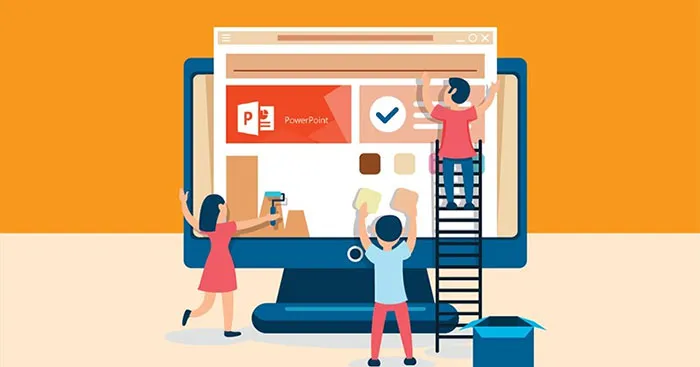Giải bài tập SGK Tin học 3 trang 50, 51, 52, 53, 54 sách Kết nối tri thức với cuộc sống giúp các em học sinh lớp 3 xem gợi ý giải các câu hỏi Bài 11: Bài trình chiếu của em của Chủ đề 5: Ứng dụng Tin học.
Bạn đang đọc: Tin học lớp 3 Bài 11: Bài trình chiếu của em
Qua đó, các em sẽ biết cách trả lời toàn bộ các câu hỏi Luyện tập và Vận dụng của bài 11 trong sách giáo khoa Tin học 3 Kết nối tri thức với cuộc sống. Đồng thời, cũng giúp thầy cô tham khảo để soạn giáo án Tin học lớp 3 cho học sinh của mình theo chương trình mới. Mời thầy cô và các em cùng tải miễn phí:
Tin học lớp 3 Bài 11: Bài trình chiếu của em
Giải Luyện tập Tin học 3 bài 1
Em hãy tạo bài trình chiếu có 2 đến 3 trang để giới thiệu về trường em với các yêu cầu sau:
a) Trang chiếu có tên trường.
b) Trang chiếu có hình ảnh trường.
c) Trình chiếu toàn màn hình.
d) Lưu bài trình chiếu vào thư mục phù hợp trong máy tính.
Đáp án:
Bước 1: Nháy đúp vào biểu tượng  trên màn hình nền để khởi động phần mềm trình chiếu.
trên màn hình nền để khởi động phần mềm trình chiếu.
Bước 2: Nhập tên trường.
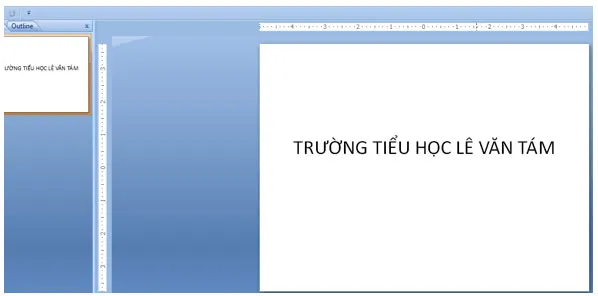
Bước 3: Thêm một trang chiếu: Nháy tổ hợp phím Ctrl+M
Bước 4: Thêm ảnh trường:
Chọn Insert picture, chọn thư mục chứa ảnh về trường

Bước 5: Thêm một trang giới thiệu về trường
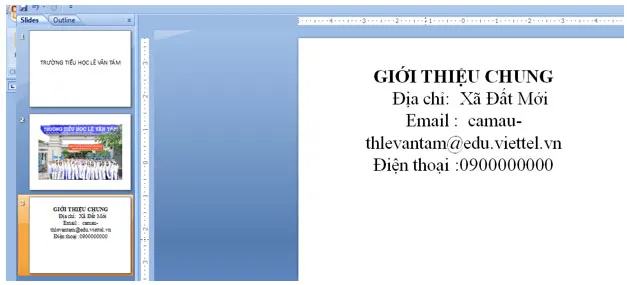
Bước 6: Trình chiếu toàn màn hình

Nháy nút để trình chiếu toàn màn hình
để trình chiếu toàn màn hình
Bước 7: Lưu bài trình chiếu: Trong bảng chọn file chọn lệnh save, cửa sổ Save hiện ra, chọn thư mục lưu tệp, gõ tên tệp sau đó nhấn save.
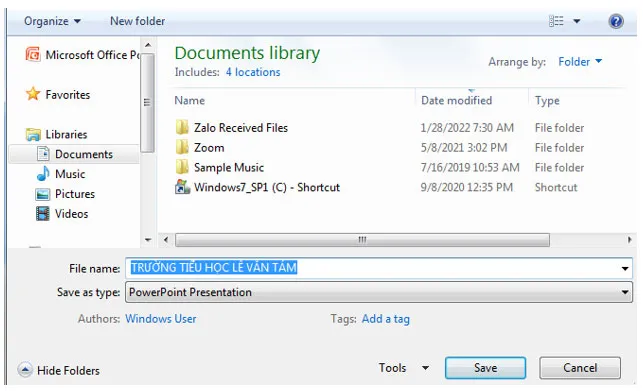
Lưu ý: Để bài trình chiếu được đẹp và hấp dẫn, chúng ta có thể thay đổi nền, màu chữ, cỡ chữ, sử dụng các hiệu ứng, …
Giải Vận dụng Tin học 3 bài 11
Em hãy tạo bài trình chiếu về sở thích của mình và chia sẻ với các bạn.
Đáp án:
Bước 1: Nháy đúp vào biểu tượng  trên màn hình nền để khởi động phần mềm trình chiếu.
trên màn hình nền để khởi động phần mềm trình chiếu.
Bước 2: Nhập tên bài trình chiếu
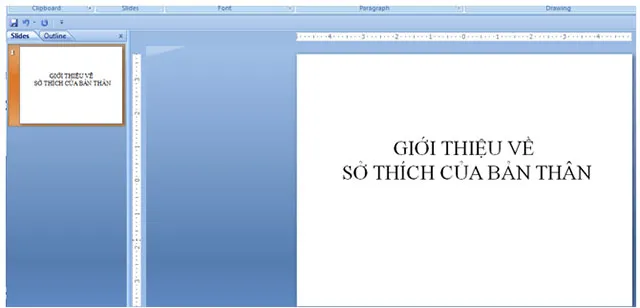
Bước 3: Thêm một trang chiếu: Nháy tổ hợp phím Ctrl+M
Bước 4: Thêm một trang giới thiệu về sở thích của bản thân
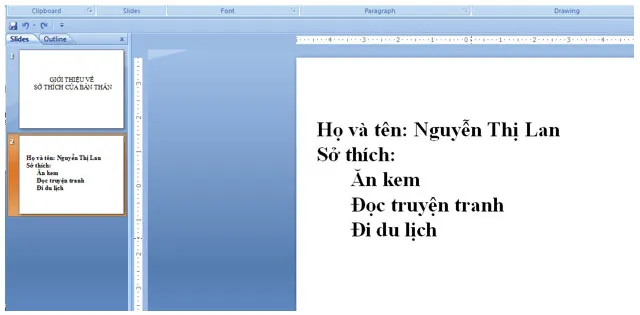
Bước 5: Thêm ảnh của bản thân:
Chọn Insert picture, chọn thư mục chứa ảnh
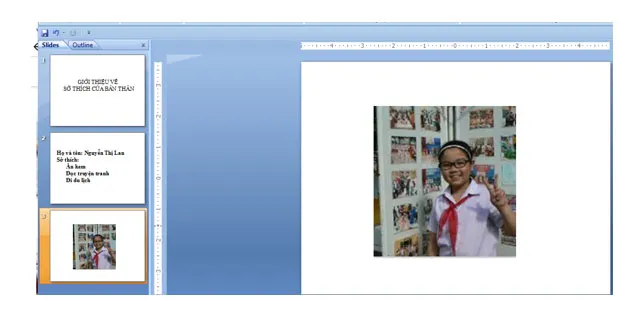
Bước 6: Trình chiếu toàn màn hình
Nháy nút để trình chiếu toàn màn hình
để trình chiếu toàn màn hình
Bước 7: Lưu bài trình chiếu: Trong bảng chọn file chọn lệnh save, cửa sổ Save hiện ra, chọn thư mục lưu tệp, gõ tên tệp sau đó nhấn save.
Lưu ý: Để bài trình chiếu được đẹp và hấp dẫn, chúng ta có thể thay đổi nền, màu chữ, cỡ chữ, sử dụng các hiệu ứng, …